V tomto návode ti ukážem, ako veľmi jednoducho a rýchlo môžeš v Exceli vymeniť riadky a stĺpce tabuľky. Bez ohľadu na to, či chceš preorganizovať tabuľku alebo zmeniť usporiadanie údajov, pomocou jednoduchého triku môžeš vykonať požadované zmeny bez toho, aby si strácal veľa času s manuálnym kopírovaním a vkladaním. Táto technika ti pomôže dosiahnuť efektívnejšie výsledky pri práci v Exceli.
Najdôležitejšie poznatky
- Môžeš využiť funkciu „Transponovať“ na výmenu riadkov a stĺpcov.
- Formátovanie môže byť prispôsobené novému rozloženiu.
- V Exceli je dostupných mnoho možností na rýchle vizualizovanie výsledkov a zobrazenie štatistík.
Postup krok za krokom
Najprv musíš skopírovať údaje, ktoré chceš transponovať. Na to označ potrebné bunky tabuľky.
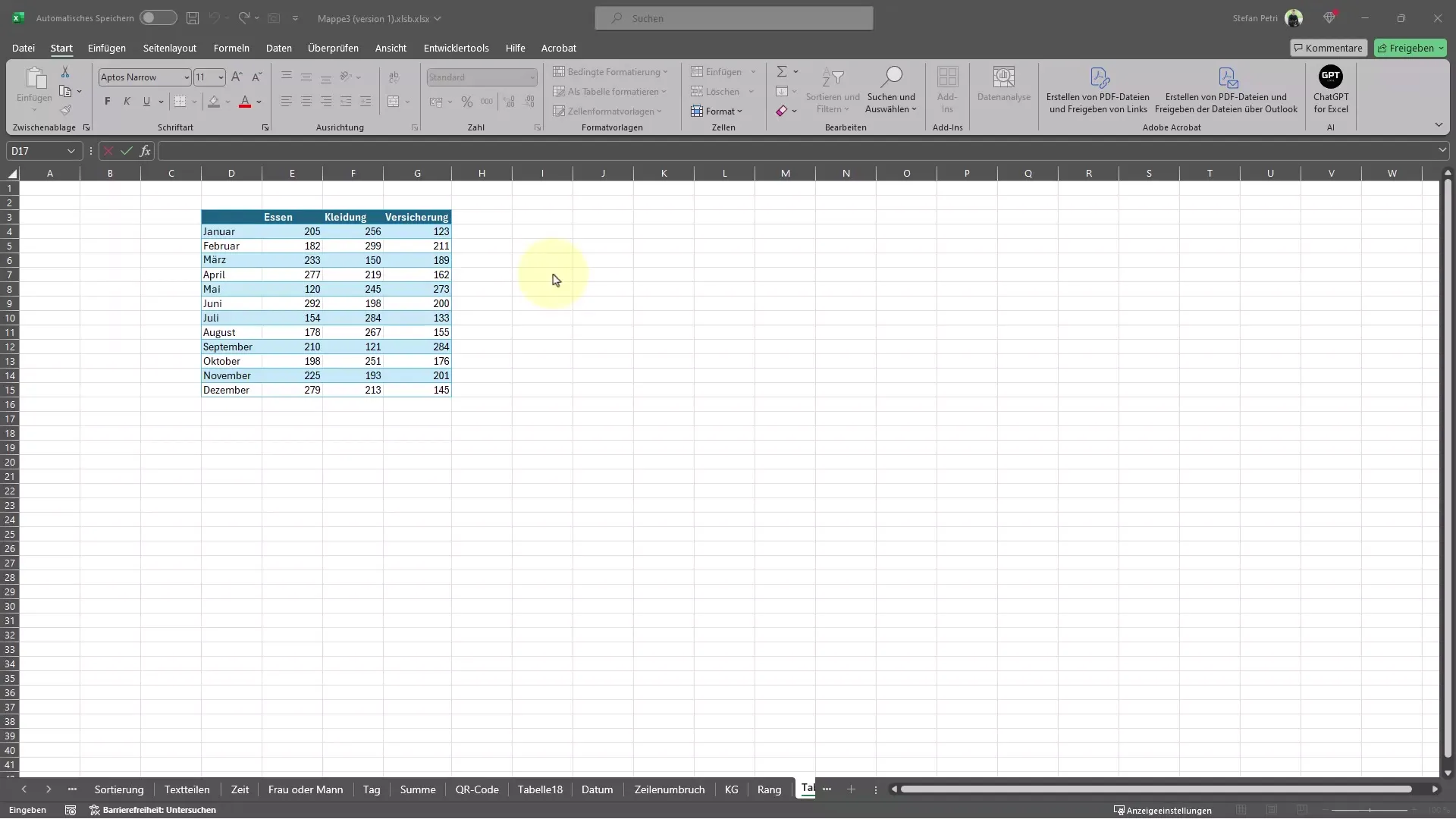
Po označení buniek ich skopíruj kombináciou klávesov Ctrl + C. Toto funguje bežne a skopíruje údaje do schránky.
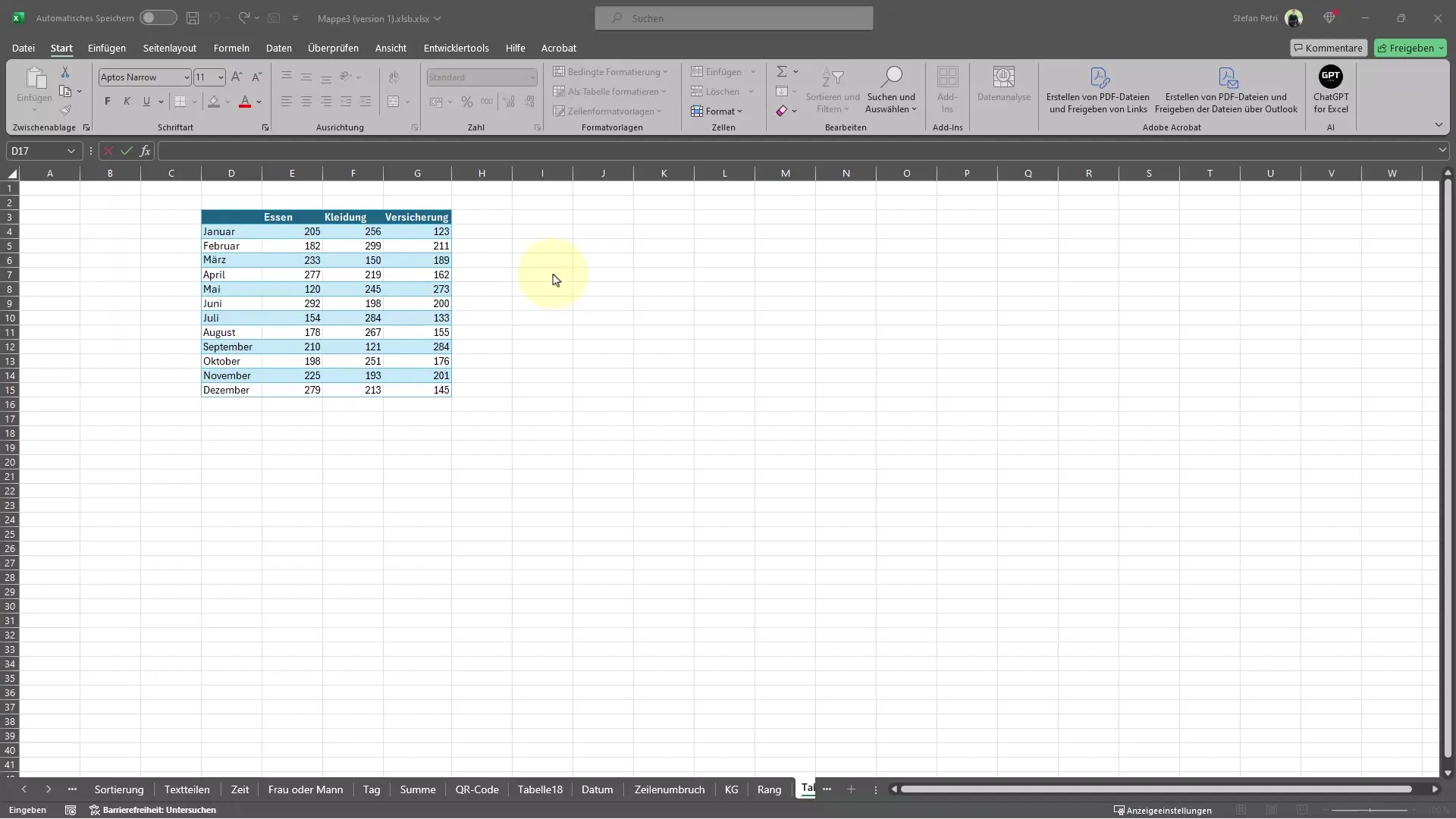
Teraz prejdi na oblasť, kam chceš vložiť transponované údaje. Klikni na bunku, kam chceš mať prvú transponovanú bunku.
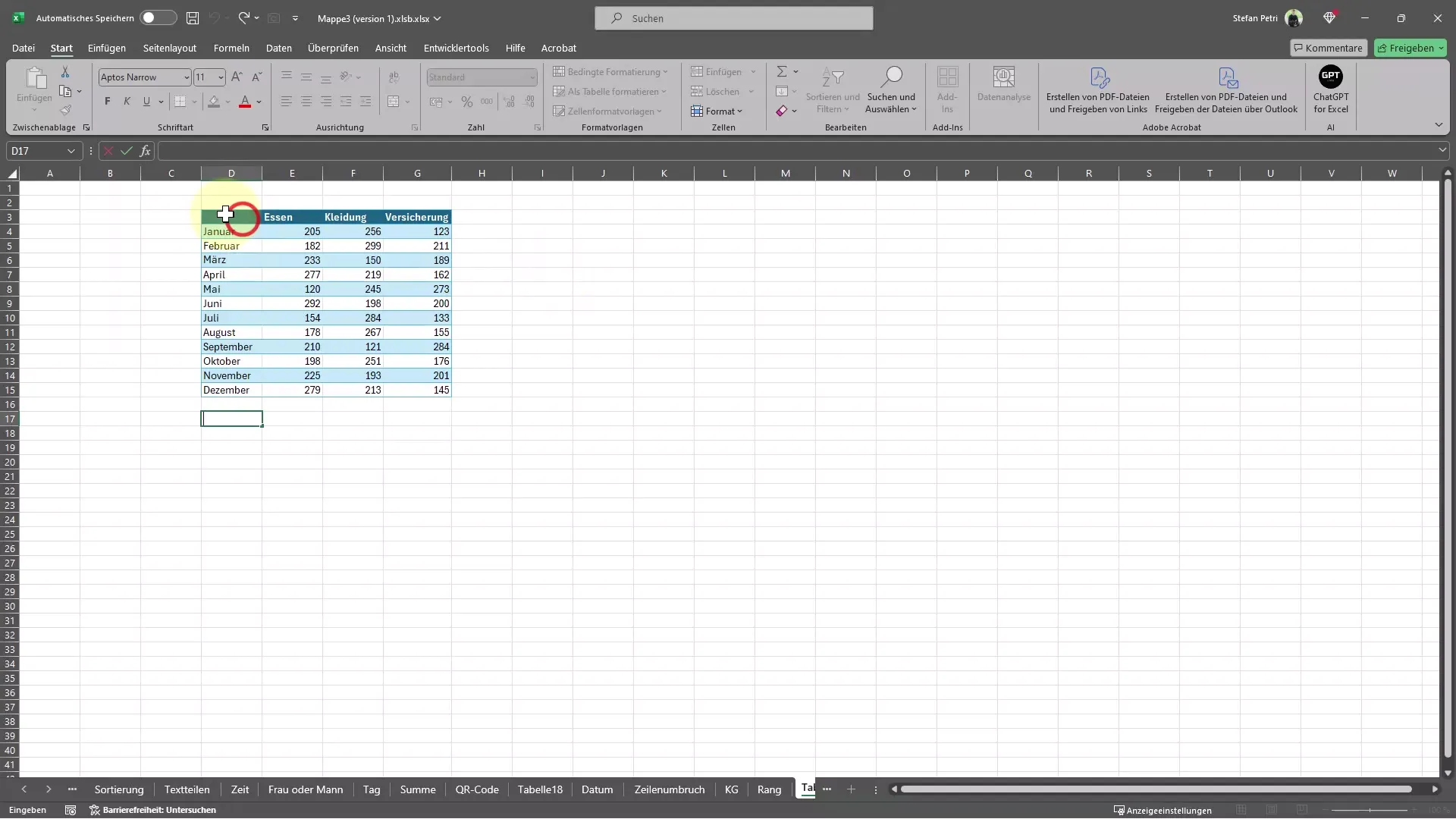
Teraz som všetko vybral:

Na vloženie skopírovaných údajov v transponovanej forme znova použi kombináciu klávesov Ctrl + V. Údaje budú vložené, avšak v štandardnom nastavení, ktoré nie je transponované. Ak chceš vybrať transponovanú možnosť, klikni na malý symbol, ktorý sa zobrazí po vložení údajov. Klikni naň, aby sa zobrazili rôzne možnosti vloženia.
Jednou z možností je „Transponovať“. Ak ju vyberieš, Excel prekonvertuje raz skopírované riadky na stĺpce.
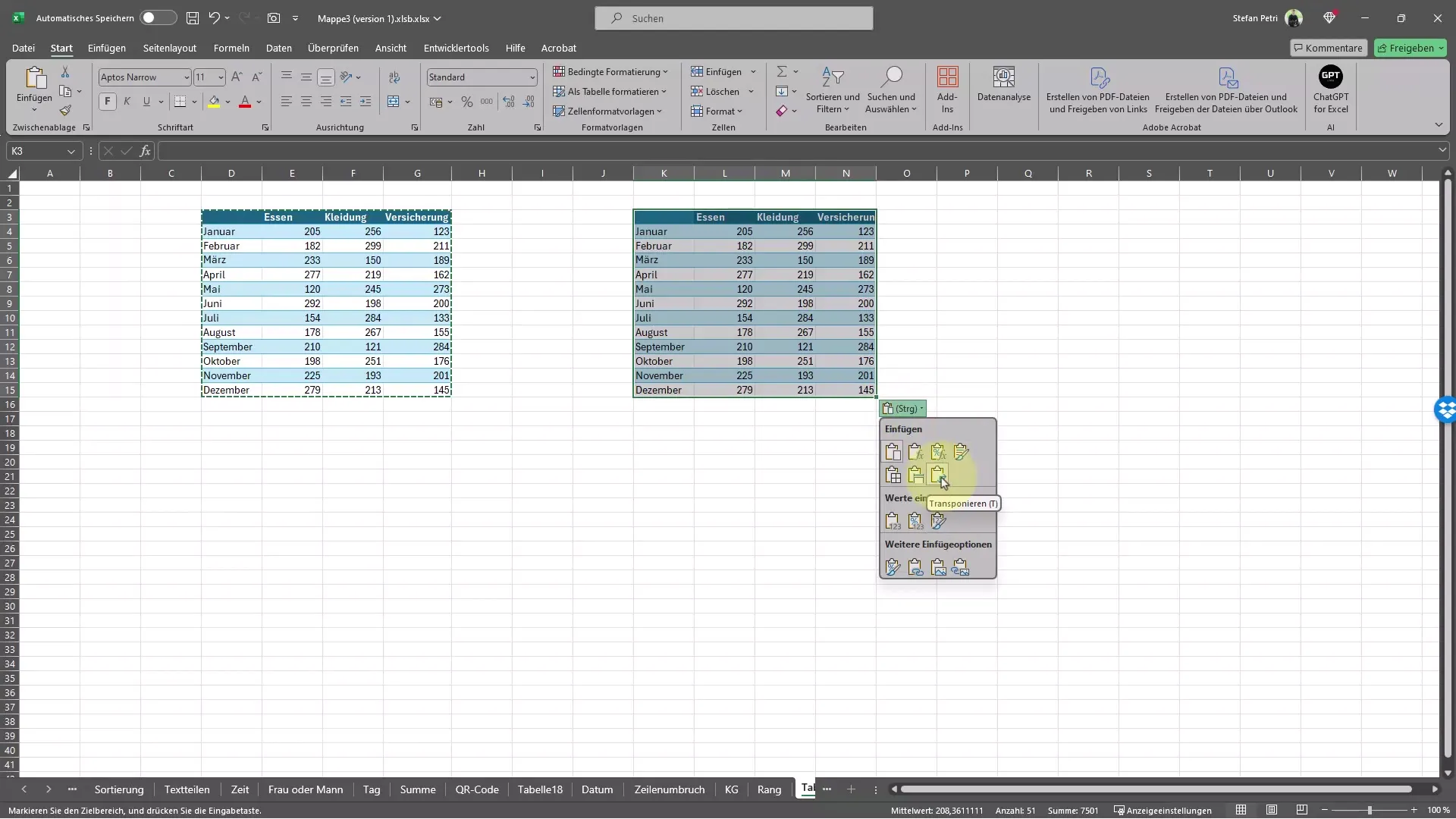
Uvidíš, že Excel teraz zobrazuje údaje tak, že pôvodné riadky sú teraz usporiadané do stĺpcov a každý pôvodný riadok tvorí samostatný stĺpec.
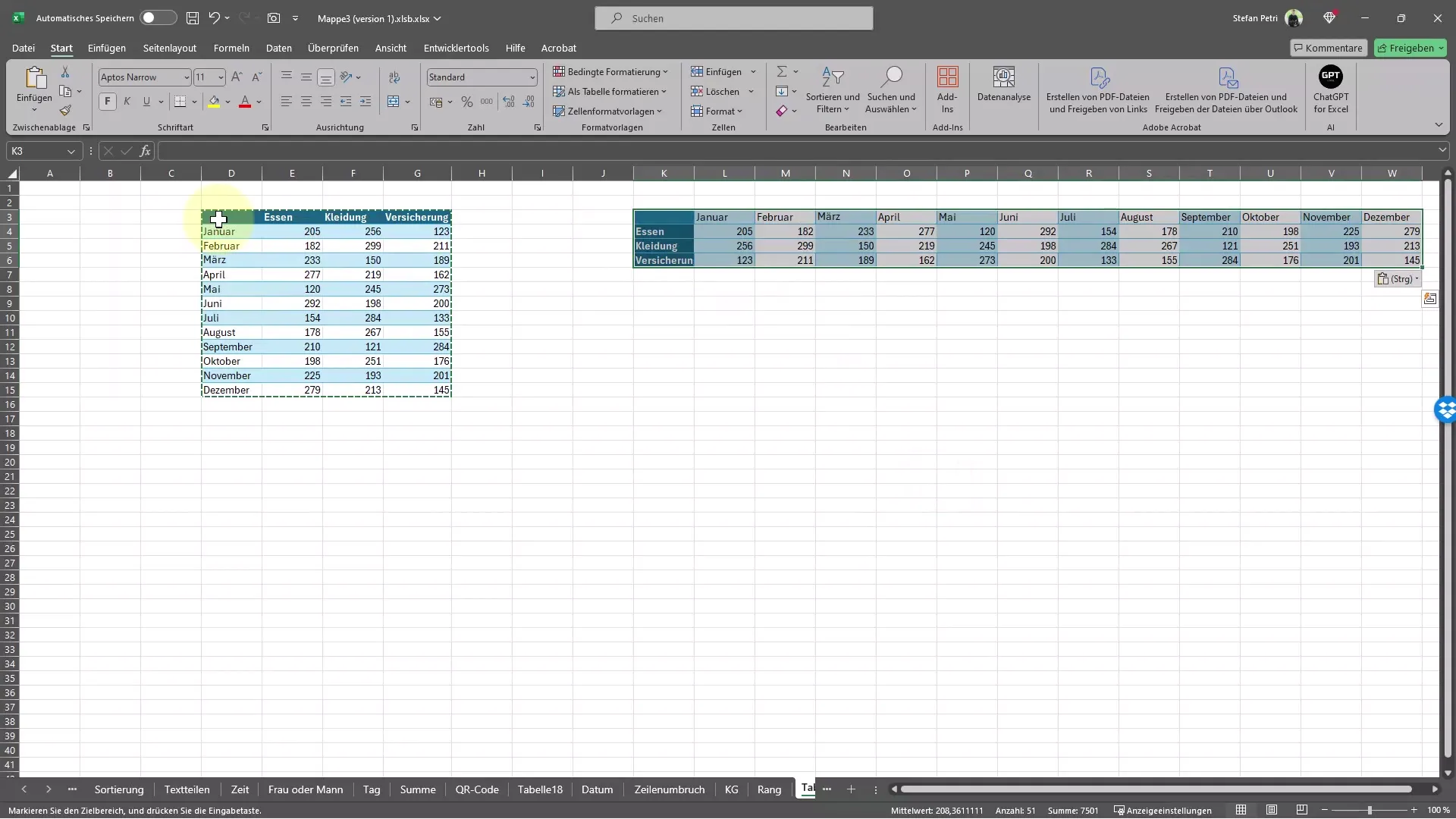
Teraz môžeš prispôsobiť formátovanie nových stĺpcov podľa svojich predstáv. Máš flexibilitu meniť farby, písma a ďalšie formátovania.
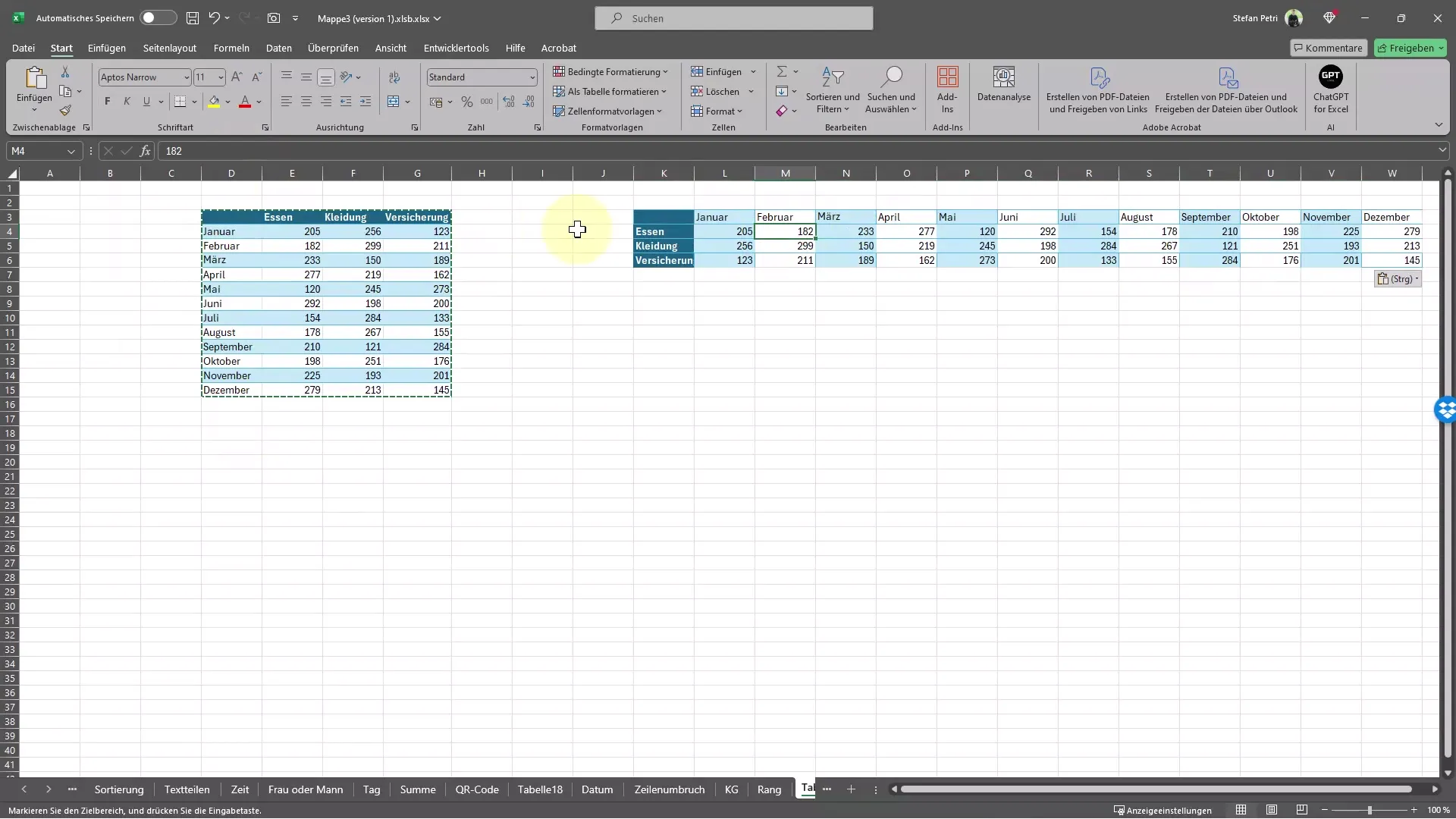
V Exceli máš aj ďalšie možnosti, ako napríklad vytvoriť pre svoje údaje grafy alebo grafy. Ak napríklad chceš pridať graf na vizuálnu reprezentáciu svojich údajov, môžeš to urobiť hneď po transponovaní.
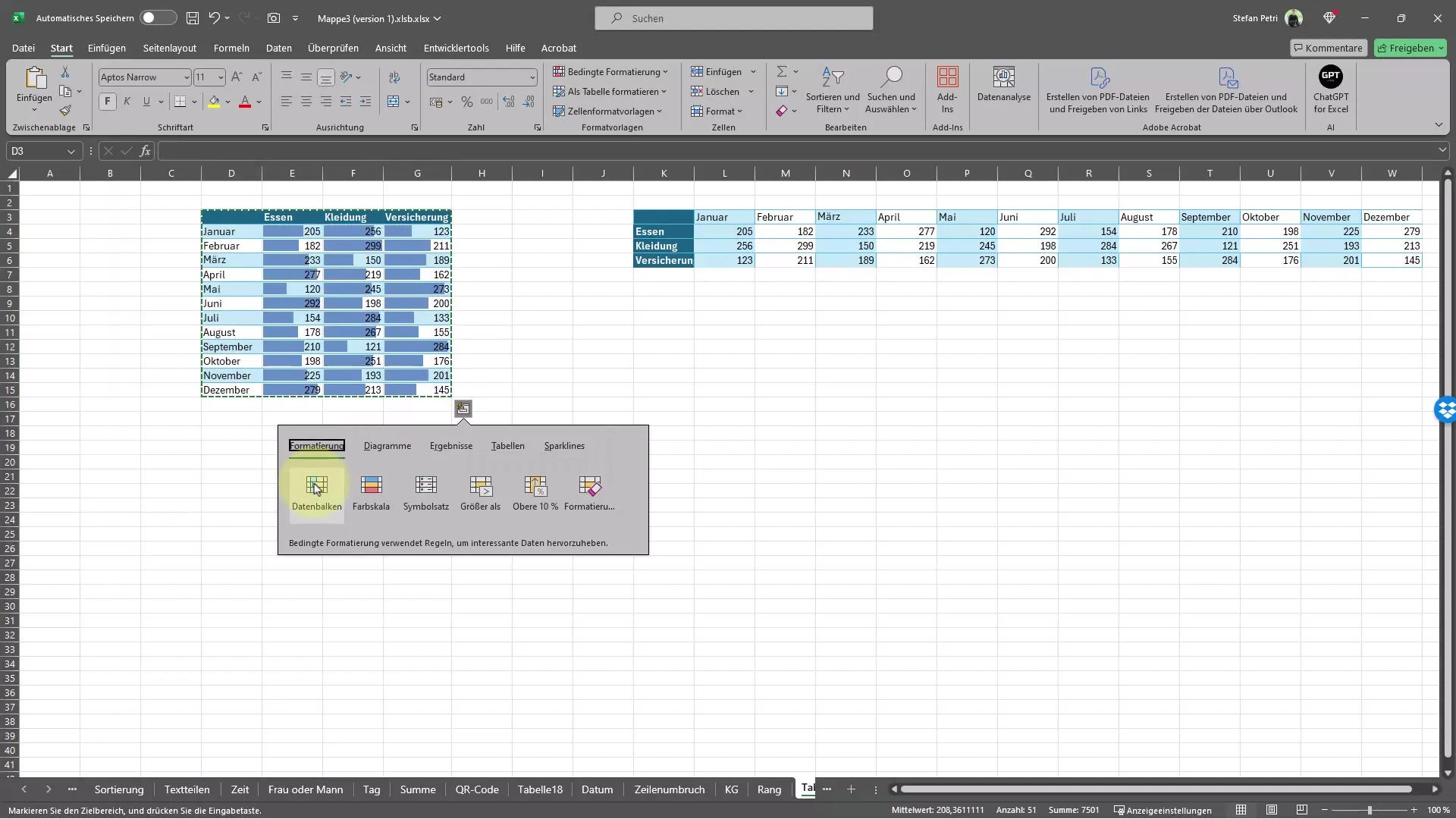
Navyše môžeš priamo v tomto novom rozložení použiť funkcie ako sú súčty alebo priemery, bez toho aby si musel vykonávať manuálne výpočty. Tým sa tvoja efektivita výrazne zvýši.
Odporúčam ti vyskúšať túto metódu a objaviť rôzne možnosti v Excele. Takto môžeš optimálne využiť výhody softvéru.
Zhrnutie
S funkcionalitou Transponovať v Excele môžeš veľmi jednoducho vymeniť riadky a stĺpce. Popísané kroky ťa prevedú procesom a pomôžu ti rýchlo zmeniť štruktúru tabuľky, pričom neztratíš cenný čas. Skúšaj rôzne možnosti formátovania a pokročilé funkcie Excely, aby si získal maximum zo svojich údajov!
Často kladené otázky
Ako skopírovať údaje v Excele?Údaje môžeš skopírovať v Excele tak, že označíš požadované bunky a použiješ kombináciu klávesov Ctrl + C.
Ako vložiť transponované údaje?Vyber bunku, kam chceš vložiť údaje a klikni na možnosť vloženia „Transponovať“ po vložení údajov.
Môžem zmeniť formátovanie nových stĺpcov?Áno, môžeš kedykoľvek upraviť formátovanie, vrátane farieb a písiem.
Čo môžem robiť po transponovaní stĺpcov?Môžeš vytvoriť grafy, použiť funkcie alebo vykonať ďalšie úpravy na analýzu údajov.


